En este artículo te enseñaremos a liberar el espacio que genera las fotografías y videos que recibes en WhatsApp, asimismo evita que todo se descargue automáticamente en tu móvil

Regeneración, 22 de enero de 2019.– WhatsApp es sin duda la app que más espacio interno consume en nuestro móvil. No, no lo decimos porque la app en sí ocupe mucho, sino que la cantidad de mensajes, fotos, vídeos, enlaces, mensajes de voz o documentos que recibimos a través de WhatsApp, hacen que en muchos casos los usuarios se encuentren con el temido mensaje de que no tienen espacio disponible en la memoria del móvil para almacenar más fotos, vídeos o es imposible instalar una nueva aplicación en el móvil. A continuación, vamos a mostrar cómo borrar todas las fotos y vídeos de WhatsApp de un móvil.
Antes de borrar todas las fotos y vídeos de WhatsApp de un móvil, lo primero que tenemos que tener claro es si queremos guardar algo de todo lo que nos han compartido por WhatsApp o no, ya sean fotos, vídeos, documentos o incluso mensajes. Si es así, entonces debemos comprobar si estamos realizando una copia de seguridad de WhatsApp y en caso de que así sea, comprobar que la última contenga todo aquello que queramos guardar.
En caso contrario, lo primero que tendremos que hacer es realizar una copia de seguridad de todo el contenido de Whatsapp o bien, seleccionar todo el contenido que queremos guardar desde el explorador de archivos del móvil y subirlos a alguna de nuestras cuentas en la nube.
Pasos a seguir para borrar todas las fotos y vídeos de WhatsApp en tu móvil
Una vez hecho esto, ya podemos proceder a borrar todas las fotos y vídeos de WhatsApp del móvil. Para ello, lo mejor será hacerlo de forma manual para asegurarnos que borramos todo, aunque hay algunas apps en Google Play, como Cleaner for WhatsApp, que prometen hacer esto de forma automática por nosotros.
De cualquier forma, lo único que tenemos que hacer para borrar todas las fotos y vídeos de WhatsApp es ir a la galería de nuestro móvil, y buscar las carpetas WhatsApp Images, WhatsApp Vídeo y WhatsApp Animated Gifs, que son las que WhatsApp usa para guardar de forma automática todas las fotos, vídeos e imágenes animadas en nuestro móvil. Si además queremos borrar los documentos, stickers, notas de voz o archivos de audio, tendremos que acceder a las carpetas WhatsApp Audio, WhatsApp Documents, WhatsApp Stickers o WhatsApp Profile Photos desde un explorador de arhivos y borrar todo lo que tengamos en ellas.
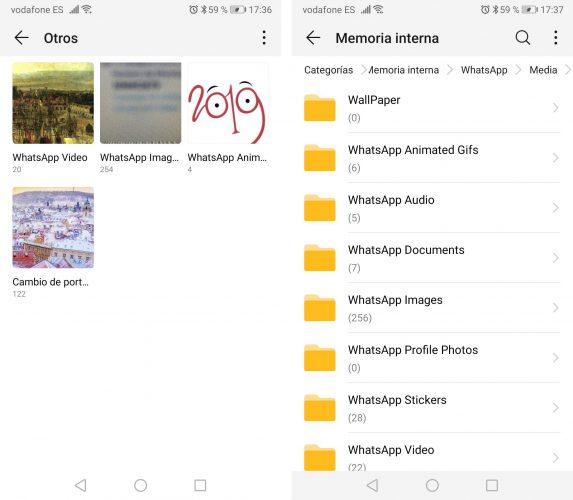
Para eliminar todos los chats de WhatsApp, lo que tenemos que hacer es abrir la app de mensajería en el móvil, tocar sobre el botón de menú y acceder a Ajustes > Chats. Una vez ahí, encontraremos la opción Historial de chats, que nos dará acceso a la opción Eliminar todos los chats.
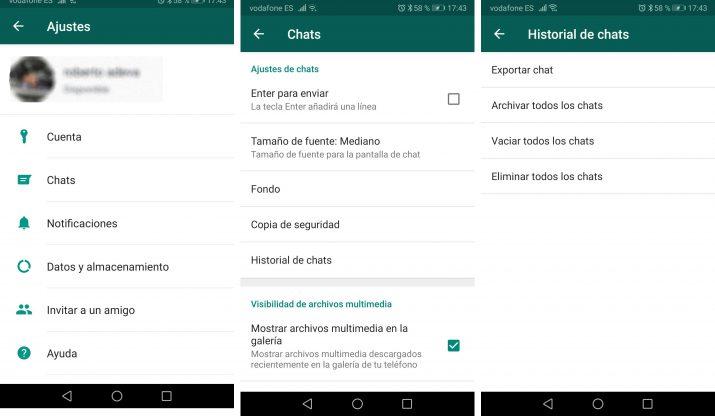
Si además, queremos borrar otros datos adicionales de WhatsApp como datos de sesión, historiales, configuraciones, etc, entonces tendremos que proceder de la siguiente manera. Desde los ajustes de nuestro móvil Android, vamos a aplicaciones y seleccionamos WhatsApp. Ahí nos aparecerá una pantalla en la que se muestra un resumen con toda la información de la aplicación y donde encontraremos el botón de Borrar datos.
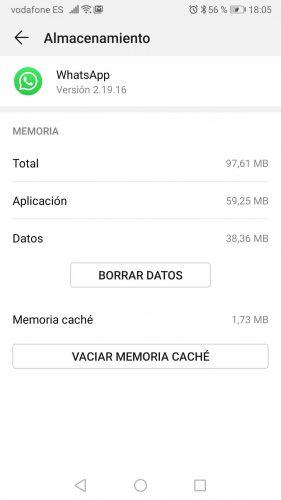
Si pulsamos sobre él y confirmamos la acción, conseguiremos que otros datos adicionales internos de WhatsApp se borren también. Eso sí, es importante saber que esto implica que después de hacer esto tengamos que iniciar sesión de nuevo en WhatsApp con nuestro número de teléfono y volver a realizar los ajustes de configuración que tuviésemos, ya que todo ello será eliminado.
Evita que las fotos y vídeos de WhatsApp se descarguen automáticamente en tu móvil
Dado que todo este proceso para borrar todas las fotos y vídeos de WhatsApp puede ser algo tedioso, sobre todo si tenemos muchos archivos, es interesante saber que WhatsApp nos permite configurar qué tipo de archivos queremos que se descarguen automáticamente en función del tipo de conexión de datos que tengamos en ese momento.
Es decir, podemos indicar que las fotos y vídeos que nos envían por WhatsApp únicamente se descarguen si estamos conectados a una WiFi para ahorrar datos, pero también podemos usar esta configuración para evitar que aquello que nos compartan por WhatsApp se descargue de forma automática y acabe guardado en la memoria de nuestro móvil.
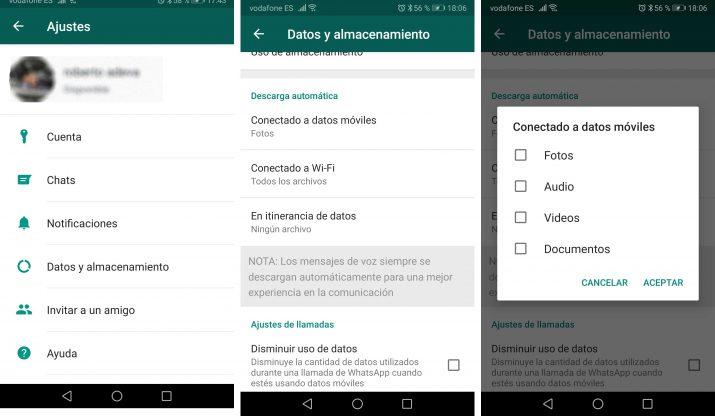
Por lo tanto, tendremos que indicar que no se descargue nadad de lo que recibamos por WhastApp a no ser que lo hagamos nosotros mismos de forma manual. Para ello, entramos en WhatsApp, vamos a Ajustes > Datos y almacenamiento y en la sección Descarga automática encontraremos las opciones Conectado a datos móviles, Conectado a WiFi y En itinerancia de datos.
En cada una de estas opciones, entramos y desmarcamos todas las casillas de fotos, vídeos, audios y documentos y pulsamos en Aceptar. De esta manera, nada de esto se descargará automáticamente cuando lo recibamos en cualquiera de nuestros chats de WhatsApp. De esta manera, no nos encontraremos esa gran cantidad de archivos cuando queramos borrar todas las fotos y vídeos de WhatsApp. En esta ocasión, descargaremos únicamente aquellas que queramos ver. Es bueno que una vez descargadas, si no queremos guardarlas las borremos inmediatamente para volver a llegar a la situación de quedarnos sin espacio en el móvil.













